华为vivo小米荣耀安卓手机和平板都可以一键刷Windows系统附刷机包 |
您所在的位置:网站首页 › vivo云服务器官网入口手机刷完机里边东西还有吗 › 华为vivo小米荣耀安卓手机和平板都可以一键刷Windows系统附刷机包 |
华为vivo小米荣耀安卓手机和平板都可以一键刷Windows系统附刷机包
|
相信不少小伙伴有一些闲置的手机想把它作为其它用途,例如之前给大家分享过把旧手机变废为宝:下载机、电脑扩展屏幕、蓝牙音箱、监控摄像头、小型服务器。 实际上你还可以将旧手机刷入 Win11 系统,变成一台 PC 电脑来使用。那么如何给手机刷入 Win11 系统呢,这里得提到这个「Renegade Project」项目了,由爱好者折腾的 ARM 手机移植,目前已经支持一加5/5T/6/6T/7/7 Pro、小米6/8/9/MIX 2/2S/3/4/小米平板5、魅族16/16 Plus等等。 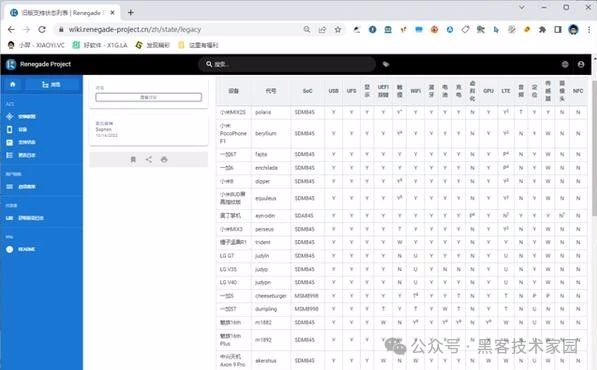 不过对于小白用户来说折腾刷机实在有难度,所以要给大家分享由酷安大佬 @某贼 大佬开发的「Mindows」工具箱,基于「Renegade Project」提供的便利工具,支持一键给手机刷入 Win11 系统。  Mindows使用 下载「Mindows」后解压,右键用管理员身份运行 1.启动下载器.bat,之后就会出现一个机型支持的列表,选择你的机型即可。 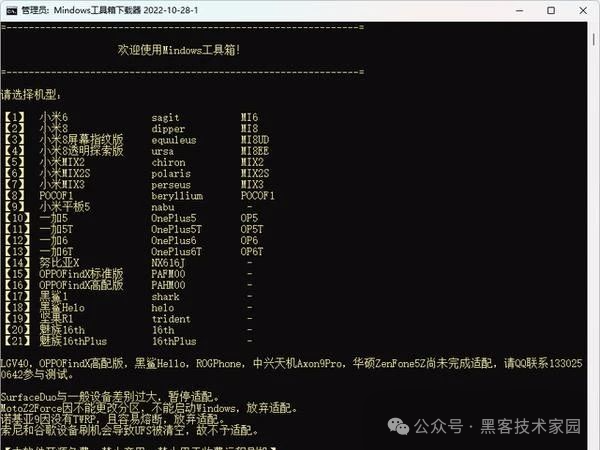 接着选择你手机的存储容量,同样是输入数字,然后按回车键进行下一步。 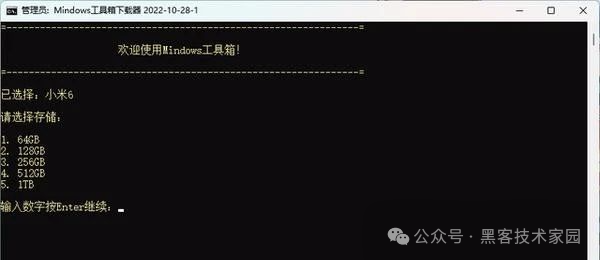 选择工具箱版本,根据提示建议用 V7 测试版,一键安装适配更多机型。同样是输入数字,然后按回车键进行下一步。之后就耐心等待下载资源包。 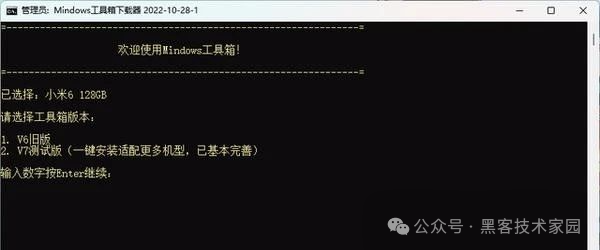 下载完毕后,CMD窗口会自动关闭,然后打开工具箱下载器目录里面的 Mindows工具箱.exe,可以看到提供了一键安装 Windows 的功能。需要注意的是,工具箱所在路径不能出现空格,否则无法正常运行。 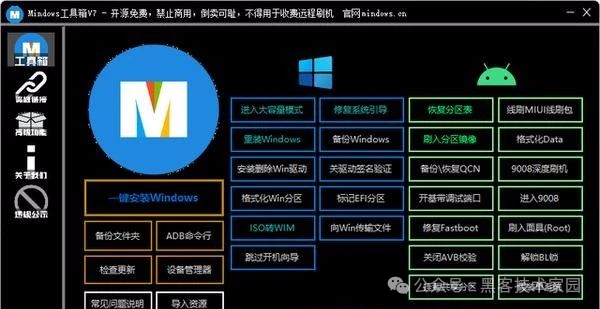 常见问题说明 刷完Windows开机反复蓝屏:请使用工具箱的【修复】–建立引导 功能。刷完Windows开机自动重启进安卓系统:请长按电源键和音加,重新进入Windows。 刷完Windows开机出现可点击的窗口,提示安装无法完成等等:可能是由于给Windows分配空间过小,建议大于30GB。如果空间足够,请尝试工具箱重新安装Windows系统功能。 如何切换安卓和Windows系统:Windows的UEFI替代了Recovery分区。正常开机为安卓系统,长按电源键和音量加开机为Windows系统。 长按电源键和音量加进入官方Recovery而不是UEFI:请先使用工具箱的【修复】–禁止自动恢复官方Rec 功能,再使用【刷入/启动】–UEFI–默认选项 。 刷完Windows后安卓不开机:请尝试工具箱【格式化】–格式化data 功能。格式化后首次开机可能需要5分钟左右,请耐心等待。 正常开机也进入Windows,无法进入安卓:请尝试工具箱【格式化】–格式化data 功能。格式化后首次开机可能需要5分钟左右,请耐心等待。 刷完Windows后安卓系统不识别SIM卡:请尝试工具箱【格式化】–格式化data 功能。格式化后首次开机可能需要5分钟左右,请耐心等待。刷完Windows后无法进入Fastboot:请使用工具箱【修复】–修复进Fastboot卡1屏 功能。 如何恢复安卓单系统:请使用工具箱【恢复】–恢复分区表 功能。注意,Fastboot线刷不改变分区表,故线刷不会改变Windows的分区。 如何恢复安卓Recovery:请使用工具箱刷入TWRP功能。 安装Windows后安卓系统可以刷机吗:可以正常卡刷,线刷,均不影响Windows系统。但注意不要上锁。Windows系统能否使用数据流量:请参考工具箱【修复】–修复4G 功能。 Windows系统下无法充电:请使用原装充电线和变压器。 机充电自动开机进入Windows:请先使用工具箱【恢复】–恢安卓Boot 功能,再使用【格式化】–格式化data 功能。 Windows声音不可用:驱动尚不完善,请使用蓝牙音响。 Windows11发热:请使用Windows10。 更新驱动导致Windows不开机:请使用工具箱【安装】–安装驱动 功能,安装官方驱动。请勿从第三方渠道(如360驱动大师,驱动精灵等)更新驱动。Windows11无法打开设置等应用:Win11新版镜像似乎删除了一些内置应用,目前的建议是更换镜像。安装Windows后电脑有空盘符残留:关闭快速启动,将电脑完全关机,再打开。第二种方法 现在的刷机教程层出不穷但是没有哪个大神可以开发出一款安卓刷Windows系统的工具使得安卓手机或者安卓平板变成Windows系统这个工具除了可以刷安卓手机也可以刷安卓平板网友实测如果设备不支持的话软件会提醒不支持不会强行刷机的刷完后各项功能完美使用。 下面给大家介绍一下操作流程工具后台回复刷机,如果软件运行不了的话先下载这个安装环境然后再运行刷机工具 首先使用手机数据线连接你的电脑然后打开软件如下图 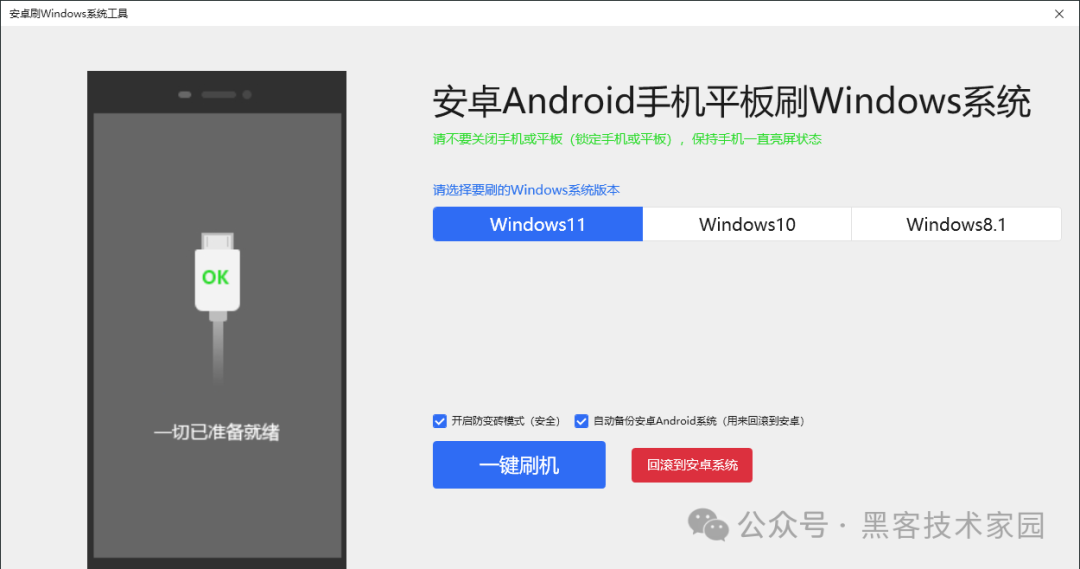 打开软件后我们会看到默认勾选的这里点击【一键刷机】前必须要勾选不要取消这样就可以保证100%不会变砖不想用Windows系统的话还可以点击回滚到之前你使用的安卓系统呢~然后选择你要刷的Windows系统版本然后点击【一键刷机】 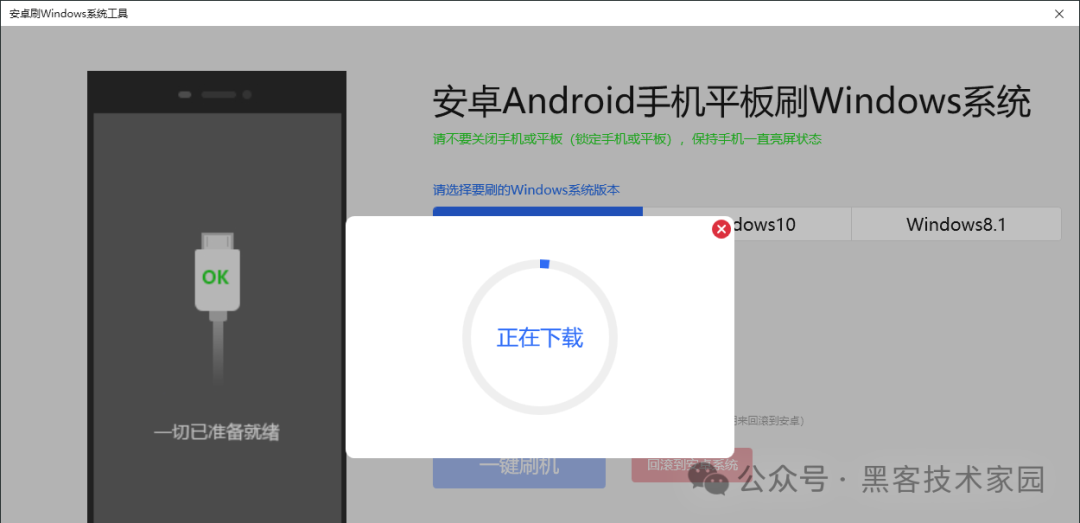 点击【一键刷机】后会自动下载Windows对应版本的固件 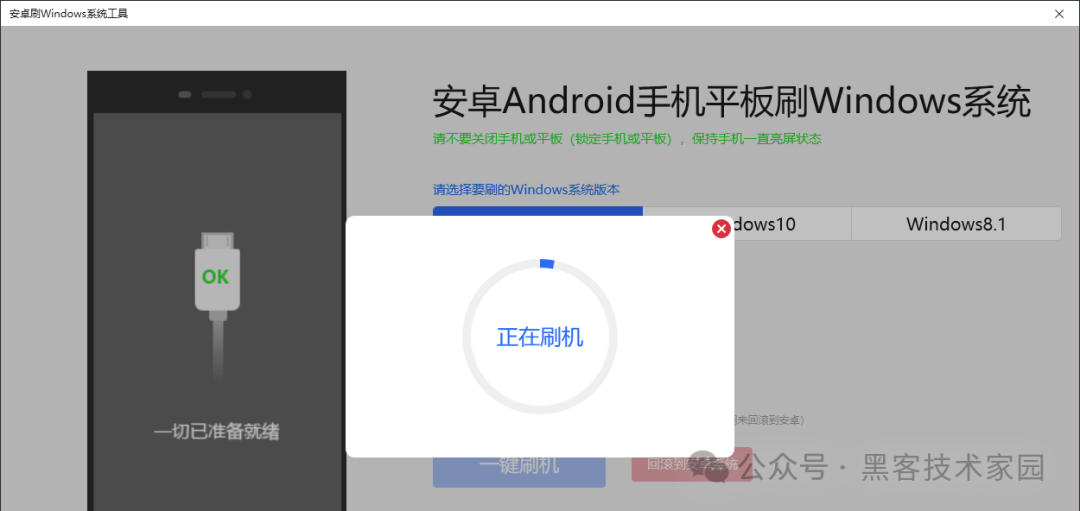 下载完后会自动开始刷机然后等待完成就可以享用你的Windows系统啦~ 刷机工具下载地址一如果运行不了的话先安装【运行环境】 但是手机刷成windows系统到底有什么优缺点呢? 1,刷windows系统的优点是可以运行很多exe为结尾的文件。手机基本上除了屏幕小一些,跟电脑毫无差别。缺点是系统软件适配不行。很多软件和游戏不能全屏运行,并且因为手机处理器的能耗比较低,因此在运行软件和游戏的时候会出现卡顿,并且部分游戏会有死机重启或黑屏退出的现象。 2. 硬件不兼容:手机和电脑的硬件架构不同,刷入电脑系统可能会导致硬件无法正常工作,甚至损坏手机。 3. 系统不稳定:手机和电脑的操作系统设计目的和使用场景不同,刷入电脑系统可能会导致系统不稳定,出现死机、崩溃等问题。 4. 软件兼容性问题:电脑系统中的软件通常是为电脑的硬件和操作系统设计的,刷入手机后可能会出现兼容性问题,导致软件无法正常运行。 5. 安全风险:电脑系统中可能存在病毒、恶意软件等安全风险,刷入手机后可能会导致手机感染病毒或被恶意攻击。因此,不建议将手机刷入电脑系统,这样做不仅可能会导致手机出现问题,还可能会带来安全风险。如果需要在手机上使用电脑系统,可以使用虚拟机或模拟器等工具。 后台回复Windows,即可获取刷机包 总结 由于手头没有支持的手机型号,没法折腾测试,不过经过网友评测,目前 mix2s 适配的比较好,其它机型可能由于驱动或者其它原因,可能出现一些小问题,例如不能触摸,具体可以去「Renegade Project」论坛交流讨论。 总的来说手机刷入 Win11 系统带来的可玩性还是不错的,例如可以作为便携电脑,可以运行 PhotoShop、Office 等软件。 |
【本文地址】
今日新闻 |
推荐新闻 |